Analiza finansowa
Analiza finansowa wykorzystując usługę Microsoft Power BI, obszar roboczy Szczegółowe dane finansowe zbiera w jednym miejscu kluczowe wskaźniki wydajności (KPI) dotyczące finansów, wykresy i sprawozdania finansowe. Power BI jest osadzone w aplikacji. Obszar roboczy Analiza finansowa koncentruje się na sprawozdawczości analitycznej. Osoby z całej organizacji mogą wyświetlać, badać i poznawać informacje oraz działać na ich podstawie.
Obszar roboczy Analiza finansowa łączy dane z księgi głównej i ksiąg podrzędnych, tworząc bardziej kompletny obraz kondycji finansowej organizacji.
Banknot
Ten dokument wykorzystuje następującą terminologię usługi Power BI:
- Raport — jeden plik .pbix, w którym są zapisywane wszystkie elementy wizualne ze wszystkich kart.
- Strona — karta w jednym pliku .pbix. Każda strona może zawierać jeden lub więcej elementów wizualnych.
- Element wizualny — jedno źródło danych, takie jak karta, wskaźnik KPI, wykres, graf, macierz lub sprawozdanie finansowe. Strona, na której elementem wizualnym jest sprawozdanie finansowe, nie może zawierać żadnych innych elementów wizualnych, co wynika z rozmiaru danych stanowiących podstawę raportu.
Obszar roboczy Analiza finansowa koncentruje się na możliwości wyświetlania i filtrowania danych w istniejących raportach. Istnieje możliwość dodawania nowych elementów wizualnych do obszaru roboczego Analiza finansowa. Obszar roboczy Analiza finansowa jest dostępny zarówno dla bieżącej firmy, jak i wszystkich firm, i pokazuje dane ze wszystkich firm, niezależnie od tego, do których firm rola ma dostęp.
Konfiguracja Dynamics 365 Finance
Księga główna
Typ konta głównego i kategorie kont głównych służą do wypełniania odpowiednich domyślnych kont głównych w sprawozdaniu finansowym Bilans oraz różnych sprawozdaniach finansowych Rachunek zysków i strat w obszarze roboczym Analiza finansowa.
Na stronie Konta główne należy zdefiniować konto główne, przypisując mu jeden z następujących typów:
- Przychód
- Expense
- Składniki aktywów
- Zobowiązania
- Kapitał własny
Nie przypisuj swoim kontom głównym żadnego innego typu, takiego jak Bilans czy Rachunek zysków i strat. Jeśli zostaną przypisane inne typy konta głównego, aparat sprawozdawczości nie będzie mógł ich rozpoznać, ponieważ te typy nie są wystarczająco szczegółowe. Typ konta głównego musi być rozpoznawany, aby zobowiązania i przychody były wyświetlane jako kwoty dodatnie w raportach finansowych.
Aby konto główne było wyświetlane w sprawozdaniach finansowych i uwzględniane w różnych innych elementach wizualnych, takich jak kluczowe wskaźniki wydajności, musi mieć przypisaną kategorię konta głównego. Funkcjonalność kategorii kont głównych została udoskonalona i teraz zawiera parametr kolejności wyświetlania. Kolejność wyświetlania jest używana w szczególności w sprawozdaniach finansowych w obszarze roboczym Analiza finansowa. Po zmodyfikowaniu istniejącej lub dodaniu nowej kategorii konta głównego można zmienić wartość pola Kolejność wyświetlania, aby określić kolejność, w jakiej kategorie kont głównych powinny być wyświetlane w sprawozdaniu finansowym. Jeśli trzeba zmienić kolejność wyświetlania wielu kategorii kont głównych, można użyć funkcji Otwórz w programie Excel i szybko zmodyfikować zmiany oraz je opublikować aplikacji.
Magazyn jednostek
Dane obszaru roboczego Analiza finansowa są pobierane z magazynu jednostek (Administrowanie systemem>Ustawienia>Magazyn jednostek) Jeśli po otwarciu obszaru roboczego Przegląd dla dyrektora finansowego lub Analiza finansowa na elementach wizualnych pojawi się komunikat ostrzegawczy podany niżej, należy zaktualizować jednostki.
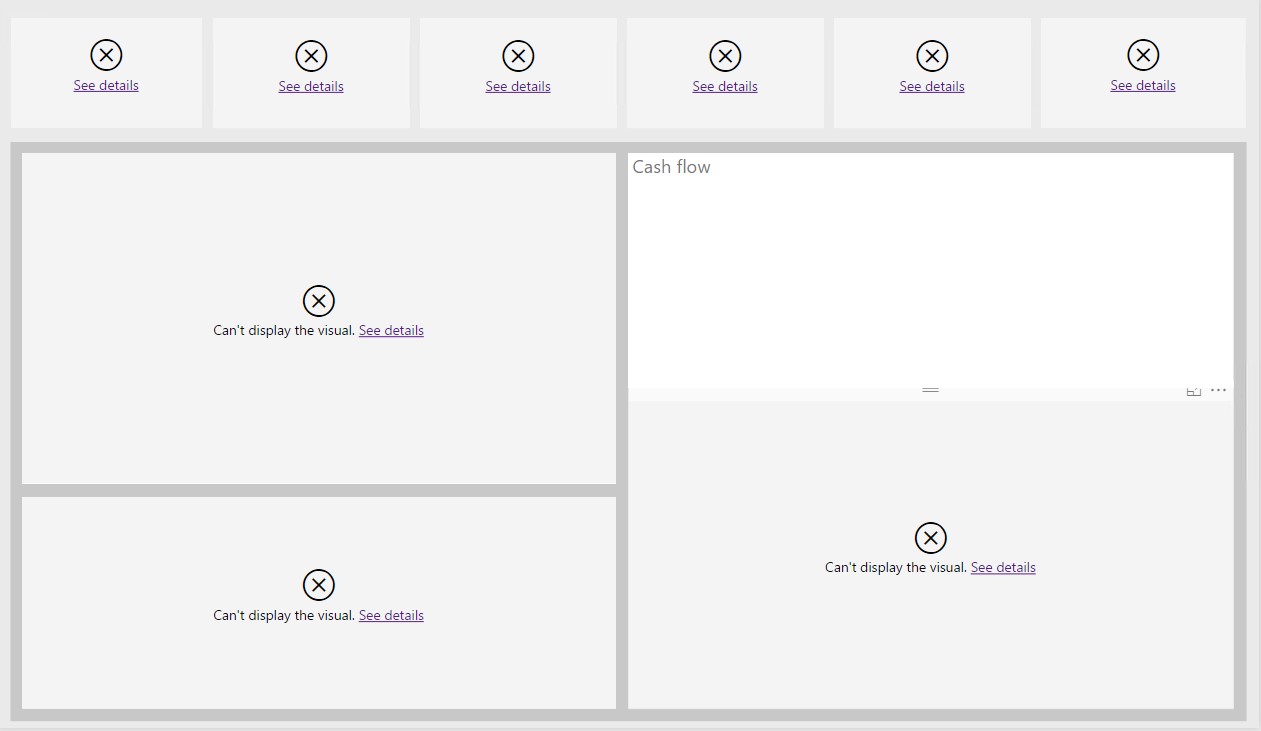
Należy zaktualizować następujące jednostki, aby widzieć dane w obszarach roboczych Analiza finansowa:
- Dane transakcji raportowania finansowego, wer. 3
- Kredyty i windykacja wer. 2
- LedgerCovLiquidityMeasurement
- Moduł Zakupy
- Moduł Sprzedaż
Istnieje możliwość zdefiniowania cyklicznego zadania wsadowego do regularnej aktualizacji danych w jednostkach. Ponieważ podczas aktualizacji każda jednostka jest całkowicie odbudowywana, należy ostrożnie wybierać czas i częstotliwość aktualizacji jednostek. Podstawową jednostką używaną przy sporządzaniu sprawozdaniach finansowych jest FinancialReportingTransactionData. W związku z tym można zdecydować, że ma być aktualizowana częściej.
Zabezpieczenia
Obecnie dane w osadzonych raportach usługi Power BI nie mogą się ograniczać do firm, wobec których użytkownik ma dostęp. W związku z tym wbudowane raporty usługi Power BI są kontrolowane za pomocą obowiązków w konfiguracji zabezpieczeń. Zdefiniowane obowiązki umożliwiają dostęp do danych wszystkich firm lub tylko aktywnej firmy. W poniższej tabeli przedstawiono istniejące obowiązki oraz role, do których są one przypisane. Obowiązki można usuwać i przypisywać do różnych ról zgodnie z potrzebami organizacji.
| Obowiązek | Role | opis |
|---|---|---|
| Wyświetlanie analiz finansowych bieżącej firmy |
|
Ten obowiązek umożliwia dostęp do obszaru roboczego Analiza finansowa. Domyślnie jako filtr jest używana aktywna firma. Nie można dodać innych firm. |
| Wyświetlanie analiz finansowych bieżącej firmy | W rozwiązaniu Microsoft Dynamics 365 Finance Enterprise Edition wer. 7.3 ten obowiązek nie jest przypisany do roli. W następnej wersji ten obowiązek będzie przypisany do roli Dyrektor finansowy. | Ten obowiązek umożliwia dostęp do menu obszaru roboczego Przegląd dla dyrektora finansowego. Domyślnie jako filtr jest używana aktywna firma. Można jednak dodać wszystkie firmy, niezależnie od tego, czy użytkownik ma dostęp do innych firm. |
Raporty finansowe a Analiza finansowa
Mimo iż obszar roboczy Analiza finansowa zawiera sprawozdania finansowe, nie zastępuje modułu Raporty w module Finance aplikacji. Domyślne sprawozdania finansowe w obszarze roboczym Analiza finansowa mają ograniczony zakres i nie obejmują wszystkich typów sprawozdań finansowych. Raporty finansowe to nadal podstawowe narzędzie do projektowania, tworzenia i generowania ustawowych sprawozdań finansowych.
Poniższy wykres porównawczy pomoże zidentyfikować różnice między oboma opcjami:
| Funkcja | Financial Reporting | Analiza finansowa |
|---|---|---|
| Edytowanie domyślnych raportów | Tak | Nie |
| Tworzenie nowych raportów | Tak | Nie |
| Drukowanie raportów | Tak | Nie |
| Eksportuj do programu Excel | Tak | Ograniczone Eksportowanie nieprzetworzonych danych do programu Excel — nie jest to sformatowany raport |
| Obsługa hierarchii raportowania/hierarchii organizacyjnej | Tak | Nie |
| Sprawozdawczość z danych księgi podrzędnej | Tak Ograniczenie do jednego dostawcy i odbiorcy | Tak Dostawca, odbiorca, grupy dostawców/odbiorców, adresy dostawców/odbiorców itd. |
| Waluta raportowania | Tak Waluta rozliczeniowa i przeliczanie na walutę raportowania | Nie Tylko waluta raportowania |
| Zabezpieczenia | Tak Zgodność z zabezpieczeniami raportowania w module Finance i drzewa raportowania | Ograniczone Wyświetlanie raportów dla wszystkich firm (niezależnie od poziomu zabezpieczeń ustawionego w ramach aplikacji finansowych i operacyjnych) lub tylko dla aktywnej firmy |
| Obsługa różnych planów kont i lat obrachunkowych | Tak | Nie |
| Sprawozdawczość z danych zewnętrznych | Nie | Nie |
| Obsługa konsolidacji | Tak | Ograniczone Można generować raporty obejmujące wiele firm, ale tylko w walucie rozliczeniowej |
Dostępne są następujące sprawozdania finansowe:
- Bilans próbny
- Arkusz bilansowy
- Rachunek zysków i strat według regionów
- Rachunek zysków i strat — wartości rzeczywiste a budżet
- Rachunek zysków i strat z odchyleniami
- Rachunek zysków i strat — trend 12-miesięczny
- Wydatki — trend trzyletni
- Wydatki według dostawców
- Sprzedaż na odbiorcę
Edytowanie elementów wizualnych
W pierwszej wersji obszaru roboczego Analiza finansowa nie można edytować żadnych elementów wizualnych. W przyszłych wersjach użytkownicy mający odpowiednie zabezpieczenie będą mogli tworzyć nowe elementy wizualne, kopiować istniejące elementy wizualne oraz edytować elementy wizualne. Mimo że pliki .pbix zawierające raporty są dostępne jako zasoby, nie zalecamy edytowania domyślnych raportów. Dodatkowe zmiany zostaną wprowadzone w obiektach używanych do tworzenia sprawozdań finansowych: modelu danych, raportach domyślnych i elemencie wizualnym niestandardowych sprawozdań finansowych. W związku z tym aby korzystać z nowych funkcji i zmian w modelu danych wprowadzonych w następnej wersji, należałoby ponownie wprowadzić wszystkie zmiany dokonane w domyślnych raportach za pomocą aplikacji Microsoft Power BI Desktop.
Filtrowanie
Użytkownicy mogą filtrować raport przy użyciu okienka Filtr po lewej stronie. Jest to to samo okienko, jak dostępne w aplikacji Power BI Desktop. Istnieją różne poziomy filtrowania. Niektóre z nich mogą być niedostępne, w zależności od tego, co wybrano na stronie (karcie) i czy są używane funkcje drążenia wskroś:
- Filtry poziomu raportu — te filtry są stosowane do wszystkich elementów wizualnych na wszystkich stronach (kartach).
- Filtry poziomu strony — te filtry są stosowane do wszystkich elementów wizualnych na aktywnej karcie. Są nakładane na filtry poziomu raportu.
- Filtry poziomu elementu wizualnego — te filtry są stosowane tylko do wybranego elementu wizualnego. Są nakładane na filtry poziomu strony.
- Filtr drążenia wskroś — ten filtr filtruje od zastosowanego „źródłowego” elementu wizualnego do bieżącego elementu wizualnego podczas drążenia wskroś od źródłowego elementu wizualnego do bieżącego elementu wizualnego.

Aby usunąć wartość określonego filtru, wybierz symbol gumki obok tego filtru. Nie usuwaj filtru naciśnięciem przycisku X. Jeśli wybierzesz symbol X, pole, według którego odbywa się filtrowanie, zostanie usunięte jako opcja filtru. Jeśli przypadkowo usuniesz pole z filtru, zamknij obszar roboczy, a następnie otwórz go ponownie. Zostaną wtedy ponownie zastosowane domyślne ustawienia filtru.
Domyślnie przy pierwszym otwarciu obszarów roboczych aktywna firma jest używana jako filtr poziomu raportu. W zależności od ich zabezpieczeń użytkownicy mogą być w stanie dodać inne firmy lub zmienić domyślną firmę zaznaczoną w filtrze.
Filtr Kalendarz obrachunkowy jest wymagany do używania poprawnego kalendarz dla elementu wizualnego. Domyślnie filtrem poziomu raportu jest kalendarz obrachunkowy aktywnej firmy. Jeśli filtr zostanie zmieniony na kalendarz obrachunkowy mający inną datę rozpoczęcia lub zakończenia, salda początkowe nie zostaną uwzględnione. W związku z tym sprawozdanie finansowe Bilans nie będzie zawierać poprawnych sald. Jeśli wybierzesz dodatkowy kalendarz obrachunkowy w filtrze, zobaczysz dodatkowy zestaw kolumn. Każdy dodatkowy zestaw kolumn pokazuje kwoty dla innego kalendarza obrachunkowego.
Jest także wymagany filtr Warstwa księgowania. Domyślnie jest ustawiony filtr Bieżący. W filtrze można wybrać dodatkowe warstwy księgowania, aby wyświetlać kwoty łączne.
Filtry są również dostępne dla pól Data i Rok obrachunkowy. Zazwyczaj te filtry są stosowane na poziomie strony. Domyślnie filtr Data korzysta z daty relacyjnej, którą można zmienić. Można również usunąć filtr daty relacyjnej i zamiast niego używać filtru Rok obrachunkowy.
Waluta
Wszystkie elementy wizualne, które przedstawiają raporty na podstawie danych księgi głównej, pokazują kwoty w walucie rozliczeniowej. W związku z tym podczas filtrowania według firmy należy uważać, aby uwzględnić tylko firmy, które mają taką samą walutę rozliczeniową. W przeciwnym razie zostaną zagregowane dane w różnych walutach.
Wszystkie elementy wizualne, które przedstawiają raporty na podstawie danych księgi podrzędnej, takie jak Prognoza przepływów pieniężnych i 10 najlepszych, pokazują kwoty w walucie systemowej. Waluta systemowa i systemowy typ kursu wymiany są definiowane na stronie Parametry systemowe.
Element wizualny Saldo wg konta bankowego używa kwot w walucie konta bankowego.
Wymiary
Domyślne sprawozdania finansowe nie zawierają żadnych wymiarów finansowych, ale skupiają się wyłącznie na koncie głównym. Obsługa wymiarów finansowych będzie dostępna w przyszłych wersjach, gdy będzie można edytować raporty. Wtedy będzie można filtrować według wartości wymiarów finansowych.
Niektóre sprawozdania finansowe zawierają wymiary oparte na transakcjach w księgach podrzędnych. Celem nowych sprawozdań finansowych jest umożliwienie filtrowania według wymiarów, które nie są skonfigurowane jako wymiary finansowe. Na przykład domyślny raport Wydatki według dostawców pozwala analizować bardziej szczegółowo niż poziom konta głównego i zobaczyć salda z podziałem na dostawców. Dostawca nie jest skonfigurowany jako wymiar finansowy. Zamiast tego system wraca do pierwotnej transakcji w księdze podrzędnej, aby znaleźć dostawcę.
W raportach domyślnych są używane następujące wymiary. Żaden z tych wymiarów nie jest wymiarem finansowym.
- Dostawca
- Grupa dostawców
- Klient
- Grupa odbiorców
- Kraj/region
- Województwo
- Miejscowość
Ważne
Jeśli zsumujesz transakcje dla wielu dostawców lub odbiorców w jednym załączniku przy użyciu arkuszy finansowych, dane będą błędne. Proces sprawozdawczości nie może ustalić, który dostawca lub odbiorca jest powiązany z konkretnym kontem księgowym we wpisie w arkuszu, ponieważ te informacje nie są nigdzie przechowywane. Z tego względu nie zalecamy wprowadzania wielu dostawców, odbiorców, środków trwałych ani projektów w jednym załączniku.
Przechodzenie do szczegółów danych
W usłudze Power BI jest dostępnych kilka poziomów przechodzenia do szczegółów (drążenia). Każdy poziom ma inną nazwą i inne funkcje. Można również przechodzić do szczegółów wierszy i kolumn. W tym punkcie omówiono różne dostępne opcje, używając sprawozdania finansowego Bilans próbny jako przykładu ilustrującego drążenie w wierszach. Te same funkcje istnieją dla kolumn. Wystarczy tylko zmienić wartość ustawienia Wyszczególnij według.
Na poniższej ilustracji sprawozdanie Bilans próbny jest zwinięte do najwyższego poziomu w hierarchii wierszy, czyli do typu konta głównego.
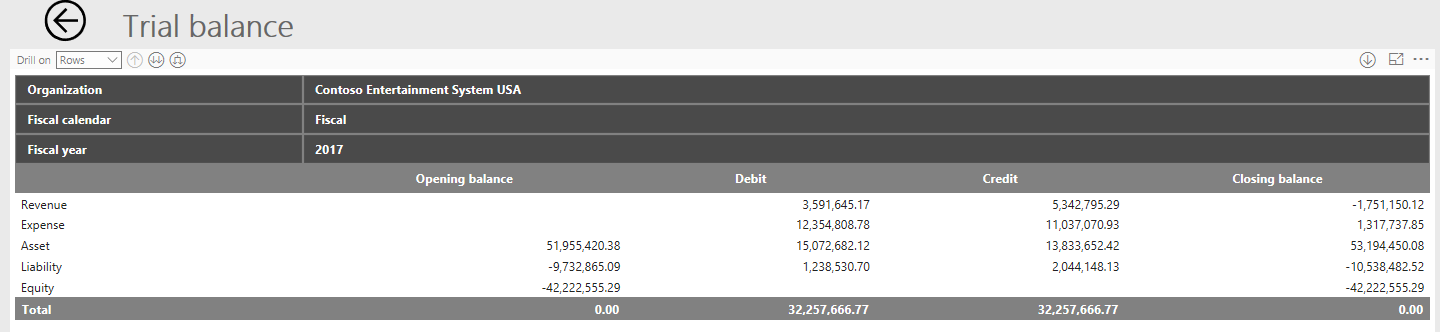
Aby wyświetlić następny poziom hierarchii, czyli kategorie konta głównego, można w polu Wyszczególnij według ustawić opcję Wiersze, a następnie nacisnąć przycisk Rozwiń (trzeci przycisk za polem Wyszczególnij według). Teraz zobaczysz rozwinięte wszystkie kategorie konta głównego. Obecnie usługa Power BI nie pozwala rozwinąć tylko jednego wiersza lub kolumny, ale nadal widzieć wszystkie pozostałe wiersze lub kolumny.

Aby rozwinąć do poziomu kont głównych dla wszystkich wierszy, ponownie użyj przycisku Rozwiń. Jednak aby uszczegółowić do kont głównych tylko dla jednego wiersza, najpierw wybierz przycisk Przejdź do szczegółów (pojedynczą strzałkę skierowaną w dół po prawej stronie okna), a następnie wybierz wiersz, który chcesz uszczegółowić. Na poniższej ilustracji przedstawiono wynik zaznaczenia wiersza Sprzedaż po naciśnięciu przycisku Przejdź do szczegółów.
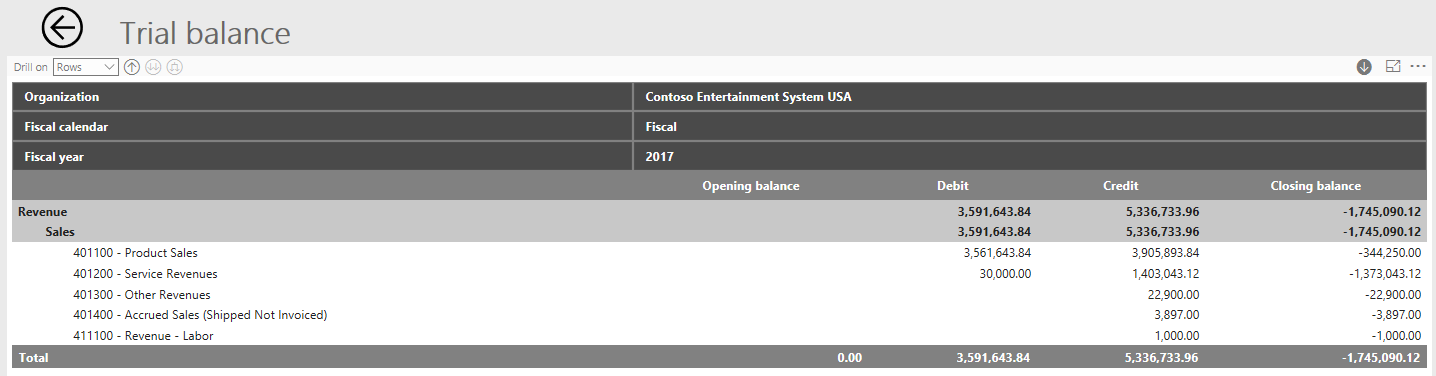
Po przejściu do szczegółów w jednym wierszu trzeba kliknąć kilka razy, aby wrócić do pełnego bilansu próbnego. Przycisk Uogólnij (pierwszy za polem Wyszczególnij według) powoduje uogólnianie tylko w kontekście kategorii Sprzedaż, jak pokazano na poniższej ilustracji.
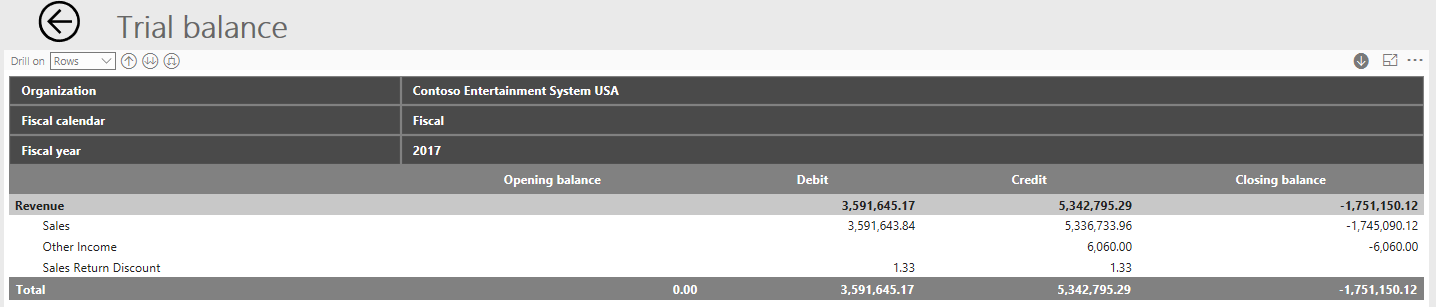
Można dalej klikać przycisk Uogólnij, aby wrócić do najwyższego poziomu podsumowania dla wierszy.
W oknie usługi Power BI znajduje się również przycisk, który umożliwia przejście do następnego poziomu w hierarchii (drugi przycisk za polem Wyszczególnij według). Efekt użycia tego przycisku różni się od działania przycisku Rozwiń (trzeci przycisk za polem Wyszczególnij według), który służy do rozwijania hierarchii. Po rozwinięciu hierarchii pozostaje ona w raporcie. Na przykład, jak pokazano wcześniej, jeśli rozwiniesz poziom typu konta głównego, będzie on widoczny w raporcie. Jednak po przejściu do następnego poziomu w hierarchii raport nie będzie już pokazywał obiektu nadrzędnego w hierarchii, jak przestawiono na ilustracji poniżej.
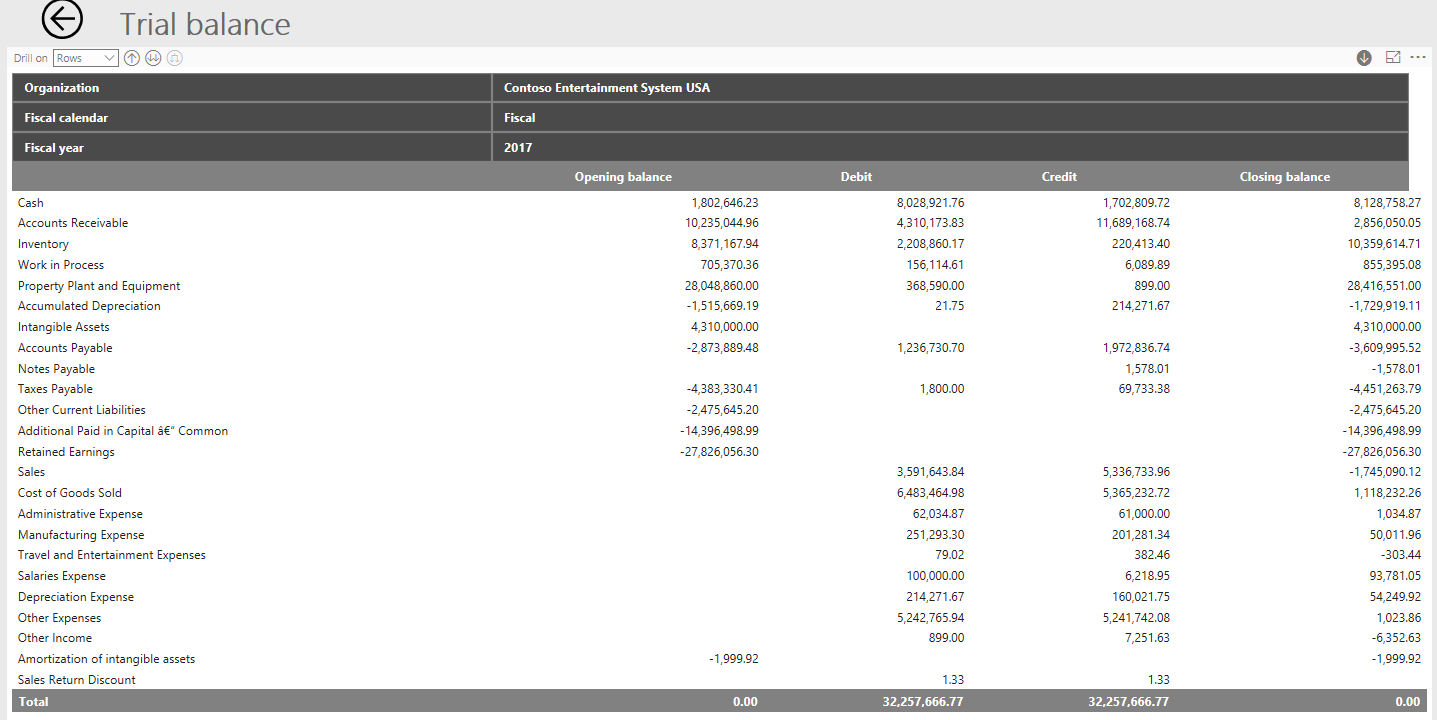
Aby zobaczyć szczegóły transakcji stojących za zbiorczymi saldami, można wybrać pewne kwoty i w ten sposób przejść z powrotem do programu Financial and Operations.
Drążenie wstecz ze sprawozdań finansowych powoduje przejście do Eksploratora źródeł księgowania (ASE), a nie do transakcji w załącznikach. Edytor ASE nie pokazuje wyłącznie zapisów księgowych istniejących w księdze głównej. Zamiast tego przedstawia szczegóły transakcji z księgi podrzędnej. W związku z tym otrzymujesz znacznie więcej informacji na temat transakcji źródłowej i można ich używać do analizy. Na przykład widać, kto był dostawcą lub odbiorcą, co odbiorca kupił lub sprzedawca sprzedał, a nawet którego projektu dotyczyła transakcja.
Wartości następujących filtrów są wysyłane ze sprawozdań finansowych do edytora ASE, dzięki czemu edytor ASE pokazuje zagregowane transakcje:
Pola wymagane do filtrowania:
- Firma
- Kalendarz obrachunkowy
- Rok
- Identyfikator konta głównego
Pola opcjonalne w filtrowaniu:
- Kwartał
- Miesiąc
- Okres
Jeśli nie rozwiniesz wiersza do odpowiednio niskiego poziomu, przechodzenie do szczegółów nie zadziała. Na przykład jeśli rozwiniesz w dół tylko do kategorii konta głównego, w edytorze ASE nie można wykonać drążenia w dół do salda, ponieważ do filtrowania w edytorze ASE jest wymagane pole konta głównego.
Jeśli rozwiniesz wiersz za bardzo do dołu, wartości dodatkowych filtrów nie są wysyłane ze sprawozdań finansowych do edytora ASE. W efekcie mogą się pojawić inne liczby. Na przykład jeśli rozwiniesz w dół do kraju lub regionu w wierszach sprawozdania finansowego Rachunku zysków i strat według regionów, kraj lub region nie będzie uwzględniany jako filtr w edytorze ASE.
Banknot
Można przechodzić do kolejnych poziomów szczegółów w wierszach i kolumnach sprawozdania finansowego, których filtrowanie obecnie obsługuje edytor ASE. W związku z tym w pewnych sytuacjach suma szczegółowych transakcji w edytorze ASE nie będzie równa saldu wyświetlanemu podczas drążenia wstecz. Ta funkcja będzie nadal udoskonalana w przyszłości.
Hierarchie
Domyślne sprawozdania finansowe wykorzystują dwie hierarchie do drążenia i rozwijania danych. Jedna hierarchia jest przeznaczona dla wierszy, a druga dla kolumn. Obie hierarchie są wstępnie zdefiniowane w projekcie sprawozdania finansowego. W większości sprawozdań finansowych hierarchia wiersza ma postać Typ konta głównego>Kategorie kont głównych>Konto główne. Jednak niektóre raporty mają dodatkowe pola, takie jak Kraj i Region. Dodatkowe węzły w hierarchii bazują na danych z księgi podrzędnej dla każdej transakcji.
W przypadku kolumn hierarchia koncentruje się na firmach i okresach obrachunkowych. W większości sprawozdań finansowych hierarchia kolumny ma postać Firma>Kalendarz obrachunkowy>Roku obrachunkowy>Kwartał>Okres.
Obecnie sprawozdania finansowe nie obsługują hierarchii organizacyjnych, które pozwalają agregować dane.
Ograniczenia dotyczące danych
Elementy wizualne sprawozdania finansowego mają zdefiniowane ograniczenie liczby wierszy, które mogą być pokazywane. Obecnie limit jest równy 30 000. Po przekroczeniu tego limitu na elemencie graficznym pojawi się symbol ostrzeżenia informujący o zaistniałej sytuacji.
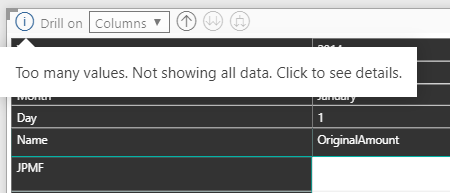
Jeśli ten maksymalny limit zostanie przekroczony, sumy wyświetlane w sprawozdaniu finansowym będą nieprawidłowe, ponieważ nie wszystkie wiersze zostały załadowane do elementu wizualnego.
Puste wiersze
Usługa Power BI nie oferuje opcji ukrywania i wyświetlania pustych wierszy. Jeśli wiersz nie ma żadnych danych, nie będzie widoczny w elemencie wizualnym.
Dodatkowe zasoby Power BI
Informacje zawarte w poniższych materiałach nie są wymagane, aby można było używać osadzonych raportów w obszarach roboczych Analiza finansowa w środowisku produkcyjnym. Przydają się jedynie do środowisk programistycznych oraz jeśli chcesz osadzać własne raporty usługi Power BI.